
В этой статье мы покажем вам, как выборочно отключить UAC для определенного приложения, не отключая эту службу UAC полностью. Давайте рассмотрим несколько способов отключить UAC для приложения с помощью флага совместимости RunAsInvoker.
Контроль учетных записей пользователей (UAC) предлагает пользователю подтвердить выполнение любых действий, требующих прав администратора. Это достаточно эффективный механизм защиты Windows от различных угроз (вирусов, троянов, червей, руткитов и т.д.). Некоторых пользователей беспокоит окно UAC, и они полностью отключают UAC, хотя Microsoft и эксперты по информационной безопасности настоятельно не рекомендуют этого делать.
Флаг RunAsInvoker позволяет приложению работать с токеном, унаследованным от родительского процесса. Это отменяет обработку манифеста приложения и обнаружение процессов установки. Этот параметр не дает прав администратора, он только блокирует появление окна UAC.
Как отключить UAC для определенной программы в Windows 10?
Если для запуска программы требуются права администратора, поскольку она изменяет системные настройки или системные файлы, то отключение UAC не увеличивает права пользователя в приложении. Программа продолжит работу с правами текущего пользователя, и если у вас нет разрешения на внесение этих изменений, программа не сможет их внести. Также существует ограниченное количество приложений, работающих только в режиме «От имени администратора», которые игнорируют флаг совместимости RunAsInvoker.
Например, мы отключим запрос UAC для редактора реестра (regedit.exe). Несмотря на то, что у моей учетной записи есть права администратора, когда я запускаю утилиту, я все равно получаю приглашение UAC для подтверждения запуска.

Отключение UAC для программы с помощью Application Compatibility Toolkit
Нам понадобится набор инструментов для обеспечения совместимости приложений, который входит в состав Windows ADK. Вы можете скачать текущую версию Windows ADK для Windows 10 здесь.
Запустите загруженный файл adksetup.exe и во время установки (программе требуется доступ в Интернет) выберите только Application Compatibility Toolkit.
+ zhivye-oboi-windows.ru Быстрое и полное форматирование средствами Windows: какое применить?
Примечание. Microsoft Application Compatibility Toolkit – это бесплатный набор утилит, предназначенный для решения проблем совместимости приложений при переходе на новые версии Windows.

В системе будет две версии Application Compatibility Administrator: 32-битная и 64-битная версия. Запустите версию Application Compatibility Administrator на основе количества битов приложения, для которого вы хотите подавить запрос UAC.
Контроль учетных записей в Windows 10 | Как настроить или отключить UAC?

Запустите утилиту Compatibility Administrator (32-битную) с правами администратора (!). В разделе “Пользовательские базы данных” щелкните правой кнопкой мыши запись “Новая база данных” и выберите “Создать новую-> Исправление приложения.

В открывшемся окне нужно указать название приложения (regedit), производителя (Microsoft) и путь к исполняемому файлу (

Перейдите к следующему экрану мастера режима совместимости, нажав Далее. В окне «Исправления совместимости» выберите параметр RunAsInvoker.
При желании вы можете проверить, может ли приложение работать без UAC, нажав кнопку «Выполнить тест).

В окне «Информация о сопоставлении» вы можете указать, какими параметрами приложения вы хотите управлять (версия, степень контроля, размер и т.д.). Я оставил элементы управления COMPANY_NAME, PRODUCT_NAME и ORIGINAL_FILENAME включенными, чтобы мне не приходилось повторно создавать файл исправления после следующего обновления Windows 10 и обновления версии regedit.

Совет. Для защиты от злоумышленника, заменяющего исполняемый файл, мы рекомендуем использовать проверки контрольной суммы, версии файла и размера. Учтите, что дальнейшие проверки немного замедлят запуск приложения.
Нажмите Готово и укажите имя файла, в котором вы хотите сохранить сгенерированный пакет исправлений совместимости, например regedit.sdb. Этот файл будет содержать инструкции по запуску приложения с указанными параметрами совместимости.

Все, что осталось, – это применить к вашему приложению пакет исправлений совместимости. Это можно сделать непосредственно из консоли администратора совместимости (выбрав в меню «Установить») или из командной строки.
+ zhivye-oboi-windows.ru Как в Windows 10 заменить значки каталогов раздела «Этот компьютер»

Для этого откройте командную строку с правами администратора и выполните команду:
sdbinst -q c:psregedit.sdb
Если все было сделано правильно, вы увидите сообщение об успешном применении пакета.
Установка Regedit завершена.

После установки пакета соответствующая запись появится в списке установленных программ Windows (Программы и компоненты).

Теперь попробуйте запустить приложение в пользовательской сессии без прав локального администратора. Теперь он должен загружаться без приглашения UAC.
Теперь проверьте, с какими привилегиями работает это приложение. Для этого добавьте столбец «Высокий» в диспетчере задач на вкладке «Процессы». Убедитесь, что процесс regedit.exe запущен от имени непривилегированного пользователя (

В таком процессе редактора реестра пользователь может редактировать только свои собственные ветки реестра, но когда они пытаются редактировать / создавать что-либо в системе HKLM, они получают ошибку «У вас нет необходимых разрешений”.

позже вы можете развернуть это исправление совместимости на компьютерах пользователей с помощью групповой политики. Это можно сделать, чтобы отключить контроль учетных записей пользователей (UAC) для определенных приложений на нескольких компьютерах в домене Active Directory.
Чтобы удалить исправление совместимости, запустите команду
sdbinst –u c:psregedit.sdb
Включить флаг RUNASINVOKER для программы через реестр
В Windows 10 / 8.1 / 7 вы можете включить флаг совместимости RUNASINVOKER через реестр. Флаг совместимости приложения может быть установлен как для одного пользователя, так и для всех пользователей компьютера:
Например, для regedit необходимо создать новый строковый параметр (REG_SZ) в разделе реестра HKEY_CURRENT_USER Software Microsoft Windows NT CurrentVersion AppCompatFlags Layers:
- Имя значения: C: windows regedit.exe
- Данные значения: RunAsInvoker

Если вы хотите включить режим совместимости приложений для всех пользователей компьютера, этот параметр необходимо создать в разделе реестра: HKEY_LOCAL_MACHINE SOFTWARE Microsoft Windows NT CurrentVersion AppCompatFlags Layers.
+ zhivye-oboi-windows.ru Не работает GeForce Experience Windows 10: почему не запускается и как открыть
В домене вы можете распространять эти параметры реестра среди пользователей через объект групповой политики.
Bat файл для запуска приложения в режиме RunAsInvoker
Есть еще один вариант – запустить приложение без прав администратора и отключить запрос UAC (см. Статью).
Просто создайте bat-файл со следующим кодом:
Установите ApplicationPath = «C: windows regedit.exe»
cmd / min / C «set __COMPAT_LAYER = RUNASINVOKER start» «% ApplicationPath%»

Когда вы запускаете этот bat-файл от имени пользователя, указанное приложение запускается без запроса UAC.
Итак, мы рассмотрели, как отключить UAC для конкретной программы, не отключая UAC полностью. Это позволит вам запускать программы Windows от имени обычного пользователя без запроса UAC и без пароля администратора.
Источник изображения: winitpro.ru
Алексей Игнатьев/ автор статьи
Специалист и эксперт zhivye-oboi-windows.ru — профессиональный консультант, системный администратор.
Опыт работы в этой сфере 7 лет.
Поделись публикацией
Это так же интересно

Использование настроек Windows 7. Использование Центра управления Windows 7. Использование комбинации клавиш на клавиатуре.

Использование настроек Windows 11. Использование Центра управления Windows 11. Использование Панели задач Windows 11.

Способы сделать браузер по умолчанию в Windows 7: “Панель управления” “Интернет-опции” “Редактор реестра” “Групповая

Способы сделать браузер по умолчанию в Windows 11: “Настройки” Windows “Панель управления” “Ассистент по

Для сделать вход в Windows 7 без пароля можно выполнить следующие действия: Откройте “Панель

Как сделать вход без пароля Windows 11: Откройте “Панель управления” и выберите “Учетные записи

С помощью встроенной программы “Дисковый образ” С помощью утилиты “Daemon Tools” С помощью программы

С помощью встроенной в Windows 11 программы “Дисковый образ”. С помощью встроенного в Windows

С помощью команды “regedit” в меню “Пуск” Через окно “Выполнить” и команду “regedit” Через

Использование комбинации клавиш Win + R, ввод команды “regedit” и нажатие Enter Использование меню

С помощью комбинации клавиш Win + R и вводом команды “regedit”. Через поиск в

Как включить и настроить Родительский контроль Windows 7: Откройте Панель управления и выберите “Учетные
Источник: zhivye-oboi-windows.ru
Как отключить контроль учетных записей UAC Windows 10
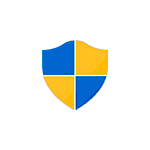
Контроль учетных записей или UAC в Windows 10 уведомляет вас при запуске программ или выполнении действий, которые требуют права администратора на компьютере (что обычно означает, что программа или действие приведет к изменению системных настроек или файлов). Сделано это с целью защитить вас от потенциально опасных действий и запуска ПО, которое может нанести вред компьютеру.
- Отключение контроля учетных записей в панели управления Windows 10
- Изменение параметров UAC в редакторе реестра
- Отключение UAC в командной строке
- Как отключить контроль учетных записей в редакторе локальной групповой политики
- Видео инструкция
Как отключить контроль учетных записей в панели управления Windows 10
- Откройте панель управления, для этого можно использовать поиск в панели задач или нажать клавиши Win+R, ввести control и нажать Enter. А можно сразу перейти к 4-му шагу, нажав Win+R и введя UserAccountControlSettings
- В панели управления вверху справа в поле «Просмотр» вместо «Категории» установите «Значки», а затем откройте пункт «Учетные записи пользователей».
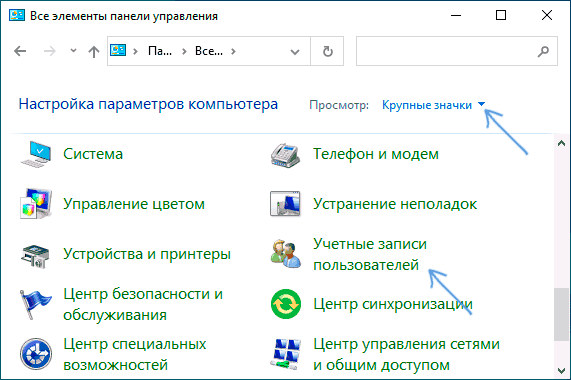
- В следующем окне нажмите «Изменить параметры контроля учетных записей».
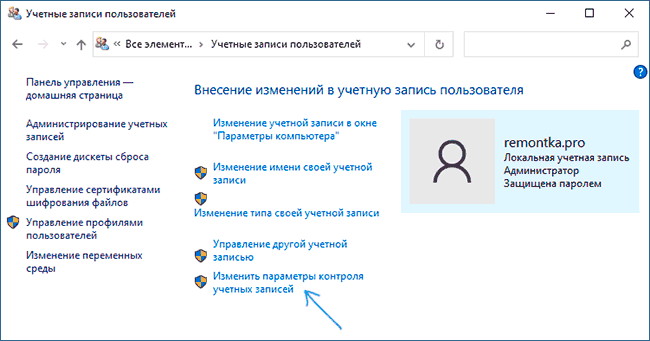
- Далее вы можете вручную задать параметры UAC или отключить контроль учетных записей Windows 10, достаточно выбрать один из вариантов настроек работы UAC, каждый из которых пояснён далее.
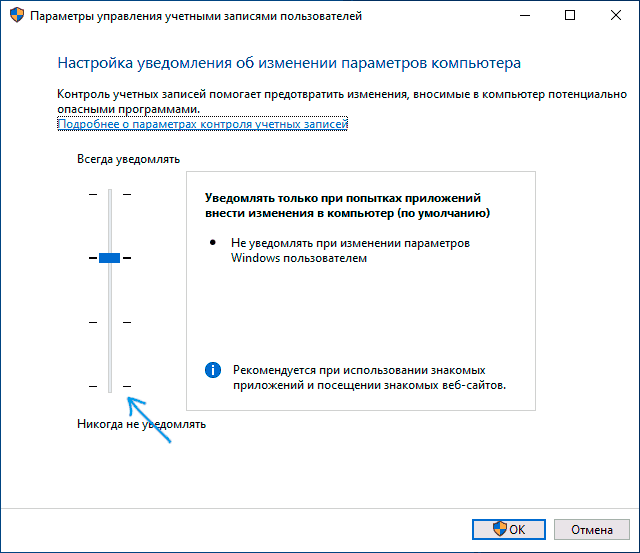
Возможные варианты настроек контроля учетных записей в панели управления от верхнего к нижнему:
- Всегда уведомлять, когда приложения пытаются установить программное обеспечение или при изменении параметров компьютера — самый безопасный вариант, при любом своем действии, которое может что-то изменить, а также при действиях сторонних программ вы будете получать уведомление об этом. Обычные пользователи (не администраторы) должны будут ввести пароль для подтверждения действия.
- Уведомлять только при попытках приложений внести изменения в компьютер — этот параметр установлен в Windows 10 по умолчанию. Он означает, что контролируются только действия программ, но не действия пользователя.
- Уведомлять только при попытках приложений внести изменения в компьютер (не затемнять рабочий стол). Отличие от предыдущего пункта в том, что рабочий стол не затемняется и не блокируется, что в некоторых случаях (вирусы, трояны) может быть угрозой безопасности.
- Не уведомлять меня — UAC отключен и не уведомляет о каких-либо изменениях в параметрах компьютера, инициированных вами или программами.
Если вы решили отключить контроль учетных записей Windows 10, что является совсем не безопасной практикой, в дальнейшем следует быть очень внимательным, поскольку все программы будут иметь к системе тот же доступ, что и вы, в то время как контроль учетных записей не сообщит, если какая-то из них может повлиять на работу системы. Иными словами, если причина отключения UAC только в том, что он «мешает», я настойчиво рекомендую включить его обратно.
Изменение параметров контроля учетных записей в редакторе реестра
Отключение UAC и выбор любого из четырех вариантов работы контроля учетных записей Windows 10 возможен и с помощью редактора реестра (чтобы запустить его нажмите Win+R на клавиатуре и введите regedit).
Параметры работы UAC определяются тремя ключами реестра, находящимися в разделе
HKEY_LOCAL_MACHINESOFTWAREMicrosoftWindowsCurrentVersionPoliciesSystem

Перейдите в этот раздел и найдите следующие параметры DWORD в правой части окна: PromptOnSecureDesktop, EnableLUA, ConsentPromptBehaviorAdmin. Для полного отключения контроля учетных записей достаточно изменить значение параметра EnableLUA на 0 (ноль), закрыть редактор реестра и перезагрузить компьютер.
Однако, когда вы меняете параметры UAC в панели управления, сама Windows 10 оперирует тремя параметрами одновременно и делает это несколько иначе (хотя предыдущий метод проще и быстрее). Далее привожу значения каждого из ключей PromptOnSecureDesktop, EnableLUA, ConsentPromptBehaviorAdmin в том порядке, как они указаны для разных вариантов оповещений контроля учетных записей.
- Всегда уведомлять — 1, 1, 2 соответственно.
- Уведомлять при попытках приложений изменить параметры (значения по умолчанию) — 1, 1, 5.
- Уведомлять без затемнения экрана — 0, 1, 5.
- Отключить UAC и не уведомлять — 0, 1, 0.
Отключение UAC в командной строке
Быстрый способ полностью отключить контроль учетных записей — использовать командную строку, для этого:
- Запустите командную строку от имени администратора, в Windows 10 для этого можно начать вводить «Командная строка» в поиск на панели задач, а когда найдется нужный результат — либо нажать по нему правой кнопкой мыши и выбрать нужный пункт меню, либо выбрать «Запуск от имени администратора» в панели справа.
- Введите команду (нажав Enter после ввода)
reg ADD HKLMSOFTWAREMicrosoftWindowsCurrentVersionPoliciesSystem /v EnableLUA /t REG_DWORD /d 0 /f
По своей сути этот метод является вариантом способа с редактором реестра, который описан выше: просто нужный параметр изменяется с помощью указанной команды.
Как отключить контроль учетных записей UAC в редакторе локальной групповой политики Windows 10
Этот метод подойдёт для Windows 10 Pro и Enterprise, где присутствует редактор локальной групповой политики. Шаги будут следующими:
- Нажмите клавиши Win+R на клавиатуре, введите gpedit.msc и нажмите Enter.
- В редакторе перейдите к разделу «Конфигурация компьютера» — «Конфигурация Windows» — «Параметры Безопасности» — «Локальные политики» — «Параметры безопасности».
- В правой панели найдите параметр «Контроль учетных записей: все администраторы работают в режиме одобрения администратором» и дважды нажмите по нему.
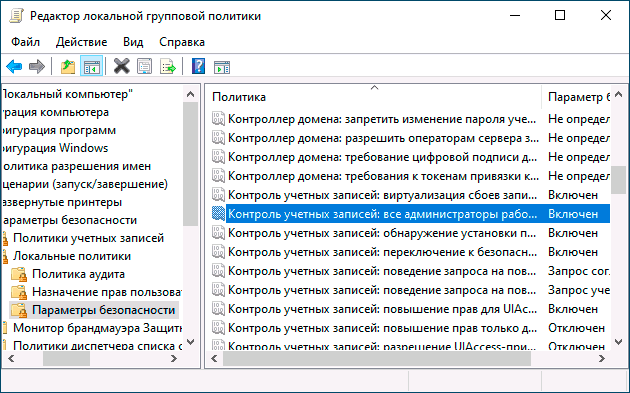
- Установите параметр в значение «Отключен» и нажмите «Ок».
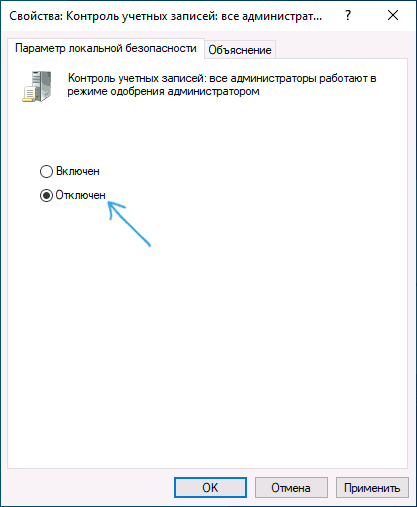
Перезагрузка компьютера обычно не требуется.
Видео
В завершение еще раз напомню: я не рекомендую отключать контроль учетных записей ни в Windows 10 ни в других версиях ОС, если только вы абсолютно точно не знаете, для чего вам это нужно, а также являетесь достаточно опытным пользователем.
Источник: remontka.pro
UAC: как отключить контроль учетных записей в Windows 10

В Windows при запуске некоторых системных функций появляется UAC — User Account Control, он же Контроль учетных записей. Если вам мешает эта опция, вы можете ее деактивировать. Рассказываем, как это сделать.


Как отключить UAC в Windows 10
Контроль учетных записей пользователей (UAC) играет в Windows 10 важную роль: запросы на подтверждение действий не позволяют программам самостоятельно вносить изменения в систему. Это повышает безопасность, но иногда может мешать. Если вы не хотите видеть уведомления этой функции, выполните следующие действия:
- Нажмите комбинацию клавиш Win+X и выберите пункт «Система».
- В поле ввода данных в левом верхнем углу введите «Контроль учетных записей пользователей» или «UAC».
- В новом окне установите ползунок на самый нижний уровень, чтобы полностью отключить уведомления.
- Затем сохраните настройки, нажав на «OK».

Важно: не рекомендуется отключать этот параметр, так как такое действие представляет угрозу безопасности для вашего компьютера. Поэтому отключать Контроль учетных записей пользователей можно только при необходимости и на время.

Альтернатива: отключаем UAC через реестр Windows
В качестве альтернативы можно просто полностью отключить контроль учетных записей пользователей, изменив запись Реестра:
- С помощью сочетания клавиш [Windows]+ [R] откройте диалоговое окно «Выполнить».
- Введите команду «regedit» и нажмите на «ОК».
- Затем перейдите по пути: HKEY_LOCAL_MACHINESOFTWAREMicrosoft Windows CurrentVersionPoliciesSystem. Вы можете просто скопировать путь в адресную строку Редактора реестра с помощью сочетаний клавиш Ctrl+С и Ctrl+V
- Дважды щелкните по записи EnableLUA и установите значение «0». Подтвердите, нажав на «OK».
- Закройте редактор реестра и затем перезагрузите компьютер. Если вы хотите отменить изменение, поменяйте значение обратно на «1».

Как обойти UAC с помощью Планировщика заданий
К сожалению, Контроль учетных записей пользователей невозможно отключить для отдельных программ. Но есть один лайфхак: запрос при запуске программ можно обойти с помощью Планировщика заданий Windows 10. Это получится сделать даже через ярлык:
- Нажмите комбинацию клавиш Win+R и в новом окне выполните команду taskschd.msc.
- В правой части Планировщика заданий нажмите кнопку «Создать задание. ».
- В новом окне в разделе «Общие» введите имя задания.
- Установите флажок около «Выполнить с самыми высокими привилегиями». Благодаря этой функции Контроль учетных записей пользователей позже больше не будет отображаться.
- Перейдите на вкладку «Действия» и нажмите «Новый. ». Оставьте без изменений действие «Запустить программу» и в поле «Программа/скрипт» введите полный путь к приложению, которое вы хотите запустить. Подтвердите нажатием на «OK».
- Щелкните правой кнопкой мыши по рабочему столу Windows и выберите «Создать» в контекстном меню, а затем «Ярлык».
- Введите в качестве местоположения C:WindowsSystem32schtasks.exe /run / TN «задание». Замените «Задание» именем той задачи, которую вы создали ранее. Подтвердите с помощью кнопки «Далее».
- Затем введите имя ярлыка и нажмите «Готово».
- Как восстановить удаленные файлы на Windows-компьютере=«content_internal_link»>
- Как оплачивать покупки в интернете безопасно =«content_internal_link»>
Источник: ichip.ru